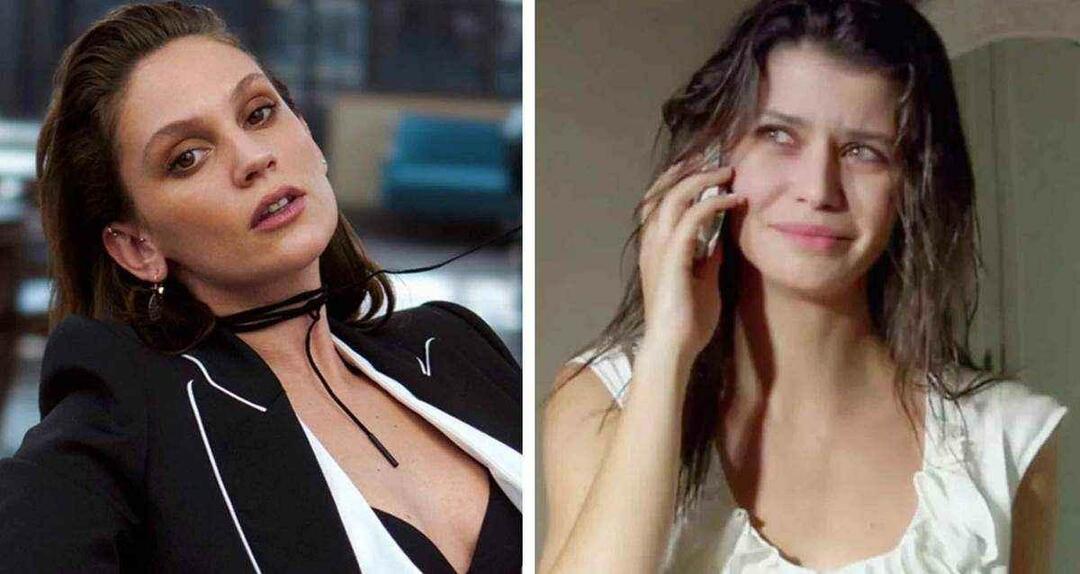كيفية ضبط إعدادات القواعد النحوية الافتراضية في Microsoft Word
مايكروسوفت وورد مايكروسوفت بطل / / July 28, 2021

آخر تحديث في

لتحسين التدقيق الإملائي والنحوي ، خذ بضع دقائق لمراجعة إعدادات القواعد النحوية الافتراضية وضبطها في Word.
إذا كنت تكتب مستندات مهنية أو تعليمية أو تجارية ، فأنت تعلم أن القواعد مهمة. ولكن اعتمادًا على مدى رسمية كتابتك ، قد تكون هناك أشياء مختلفة تريد التحقق منها بدلاً من أسلوب الكتابة غير الرسمي.
يساعدك Microsoft Word في التدقيق الإملائي والنحوي ، وهي ميزة رائعة. لكن هل تجد نفسك تتجاهل نفس الاقتراحات النحوية بانتظام؟ أو ربما تشعر بالفضول لماذا لا يلتقط Word شيئًا تتمناه؟
يمكنك ضبط إعدادات القواعد النحوية الافتراضية في Word للبحث عما تريده. وكمكافأة ، سيتم تطبيق إعدادات القواعد هذه إذا كنت تستخدم محرر Microsoft للتحقق من كتابتك في Word.
قم بالوصول إلى إعدادات القواعد النحوية في Word
ستتمكن من الوصول إلى إعدادات القواعد النحوية في Word بشكل مختلف قليلاً على نظام Windows مقابل Mac.
إعدادات القواعد النحوية في Windows
افتح Word على جهاز الكمبيوتر الذي يعمل بنظام Windows على أي مستند.
- انقر ملف من القائمة وحدد خيارات.
- عندما تفتح نافذة خيارات Word ، اختر تدقيق على اليسار.
- قم بالتمرير لأسفل الجانب الأيمن إلى القسم المسمى "عند تصحيح التدقيق الإملائي والنحوي في Word". ثم ، انقر فوق إعدادات زر بجانب أسلوب الكتابة. سواء تم تعيين نمط الكتابة على النحو أو القواعد النحوية والتحسينات ، يمكنك ضبط كليهما في المنطقة التالية.
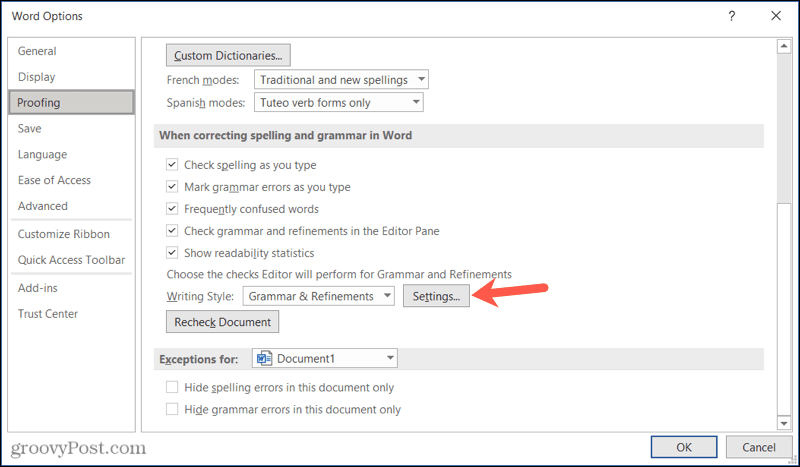
إعدادات القواعد النحوية على جهاز Mac
افتح Word على جهاز Mac الخاص بك إلى أي مستند.
- انقر كلمة > التفضيلات في شريط القوائم.
- يختار قواعد التدقيق الإملائي.
- في قسم القواعد ، انقر فوق إعدادات زر بجانب أسلوب الكتابة. كما هو الحال في Windows ، يمكنك ضبط الإعدادات لكل من القواعد النحوية والتحسينات في المنطقة التالية.
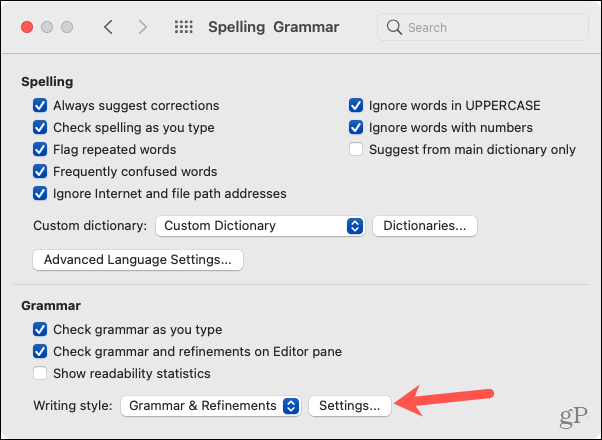
مراجعة وضبط إعدادات القواعد النحوية الافتراضية
عندما تفتح نافذة Grammar Settings (الإعدادات النحوية) على نظام Windows أو Mac ، يمكنك ضبط ملف أسلوب الكتابة في الأعلى إذا كنت ترغب في ذلك. يتيح لك هذا تغيير الإعدادات الافتراضية بشكل منفصل لكل: القواعد النحوية والنحوية والتصفية.
راجع كل خيار من الخيارات في القائمة. حدد مربعات الاختيار لأولئك الذين تريد أن يبحث Word عنهم وقم بإلغاء تحديد أي مربعات لم تعد تريد القلق بشأنها.
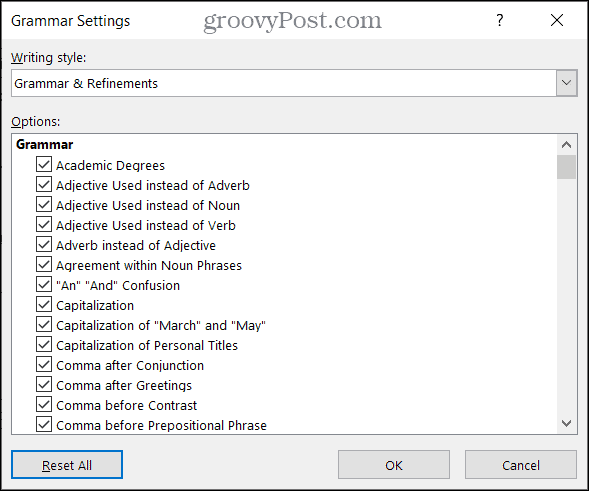
سترى العديد والعديد من خيارات القواعد. يمكنك جعل Word يتحقق من كل شيء بدءًا من "الصفة المستخدمة بدلاً من الظرف" إلى "الفعل الخاطئ". ستجد بعض الأشياء الرائعة خيارات مفيدة للتدقيق النحوي أيضًا ، مثل الصوت المبني للمجهول ، والارتباك بين "من" و "من" ، وحتى الإحراج كلمات.
خذ وقتك لمراجعة هذه الإعدادات. أنت ملزم بالعثور على واحد أو اثنين على الأقل تريد تعديلهما.
بالإضافة إلى ذلك ، قد ترى عدة أقسام فرعية مثل الوضوح والإيجاز والشكليات. تعمل عمليات التدقيق النحوي هذه مع محرر Microsoft للمساعدة في اقتراحات التصفية للمستند الخاص بك. وإذا اخترت تخصيص إعداداتك لتلك الأداة ، فسيتم توجيهك إلى نفس المكان. لذا ، تأكد من إلقاء نظرة على دليلنا للمساعدة باستخدام Microsoft Editor في Word.

في نظام Mac ، لديك خياران إضافيان في قسم "طلب" في شاشة "إعدادات القواعد النحوية" الرئيسية. في Windows ، تظهر هذه في قائمة الخيارات في قسم اصطلاحات علامات الترقيم.
- علامات الترقيم مطلوبة مع اقتباسات: يمكنك اختيار عدم التحقق أو الداخل أو الخارج.
- مسافة بين الجمل: يمكنك اختيار عدم تحديد أو مسافة واحدة أو مسافتان.
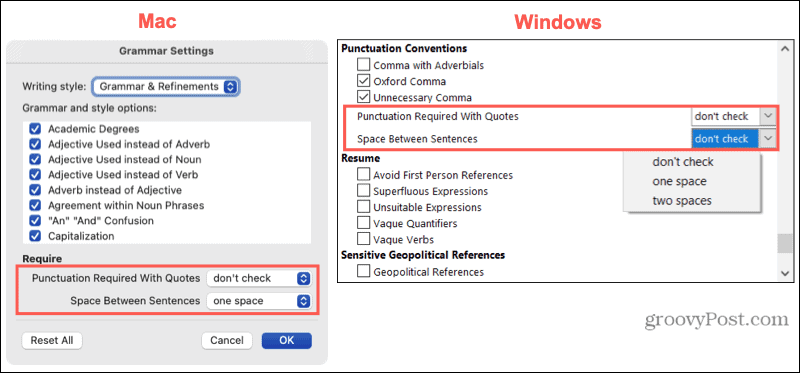
عند الانتهاء من إجراء التعديلات الخاصة بك ، انقر فوق حسنا وثم حسنا مرة أخرى في نافذة خيارات Word. وإذا قمت بإجراء العديد من التغييرات التي تريد التراجع عنها ، فانقر فوق إعادة ضبط الجميع للعودة إلى إعدادات Word الافتراضية.
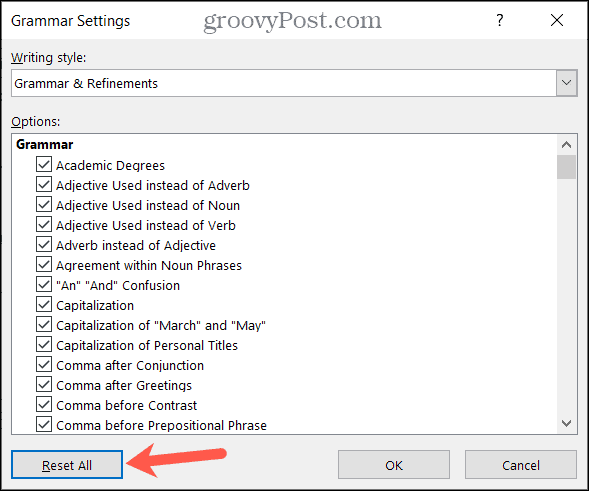
خذ الوقت الكافي لضبط إعدادات قواعد اللغة الخاصة بك
إن إجراء تعديلات على الإعدادات النحوية الافتراضية في Word يستحق وقتك. يمكنك التوقف عن ضرب Ignore لنفس الأشياء مرارًا وتكرارًا. بالإضافة إلى ذلك ، يمكنك جعل Word يتحقق من الأشياء التي تعني لك أكثر.
للمزيد ، يرجى إلقاء نظرة على موقعنا تلميحات Microsoft Word للكتاب المبدعين. ولمواكبة طرقنا الجديدة ، تابعنا على تويتر.
كيفية مسح Google Chrome Cache وملفات تعريف الارتباط وسجل التصفح
يقوم Chrome بعمل ممتاز في تخزين محفوظات الاستعراض وذاكرة التخزين المؤقت وملفات تعريف الارتباط لتحسين أداء متصفحك عبر الإنترنت. كيف ...
مطابقة الأسعار في المتجر: كيفية الحصول على الأسعار عبر الإنترنت أثناء التسوق في المتجر
لا يعني الشراء من المتجر أن عليك دفع أسعار أعلى. بفضل ضمانات مطابقة الأسعار ، يمكنك الحصول على خصومات عبر الإنترنت أثناء التسوق في ...
كيفية إهداء اشتراك Disney Plus ببطاقة هدايا رقمية
إذا كنت تستمتع بـ Disney Plus وترغب في مشاركتها مع الآخرين ، فإليك كيفية شراء اشتراك Disney + Gift مقابل ...
دليلك إلى مشاركة المستندات في المستندات وجداول البيانات والعروض التقديمية من Google
يمكنك بسهولة التعاون مع تطبيقات Google المستندة إلى الويب. إليك دليلك للمشاركة في المستندات وجداول البيانات والعروض التقديمية من Google مع الأذونات ...